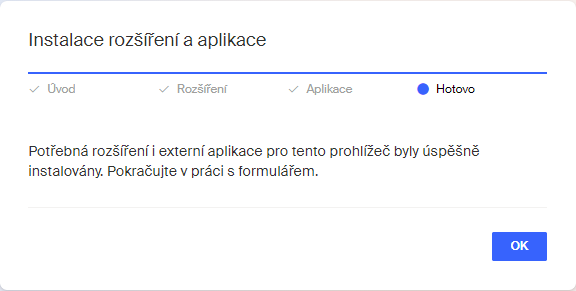Instalace aplikace a rozšíření pro prohlížeč při použití lokálního certifikátu
Pro načtení lokálních certifikátů je zapotřebí mít instalovanou aplikaci FormApps Signing Extension a rozšíření potřebné pro zobrazení v prohlížeči. Pokud tomu tak není, zobrazí se dialog se zprávou s výstrahou. Přímo z tohoto dialogu lze spustit instalaci obou chybějících komponent. Stiskněte tlačítko OK.

Instalací vás provede průvodce – Instalace rozšíření a aplikace. Na jeho první kartě jsou uvedené informace, co a proč se bude instalovat. Klepněte na tlačítko Dále.
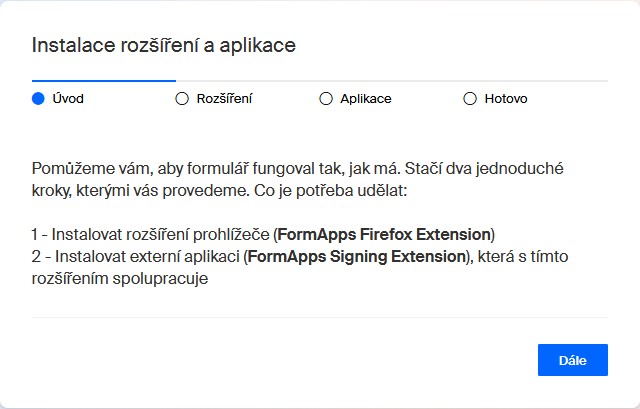
Na druhé kartě instalujete rozšíření pro prohlížeč – FormApps xxx Extension. Podporované jsou prohlížeče Firefox, Chrome a Edge pro Windows, na počítačích Mac jsou to prohlížeče Safari a Chrome. Pro mobilní aplikace podpora není.
Klepněte na tlačítko Instalovat rozšíření. Pokud již rozšíření máte instalované, tento krok se přeskočí.
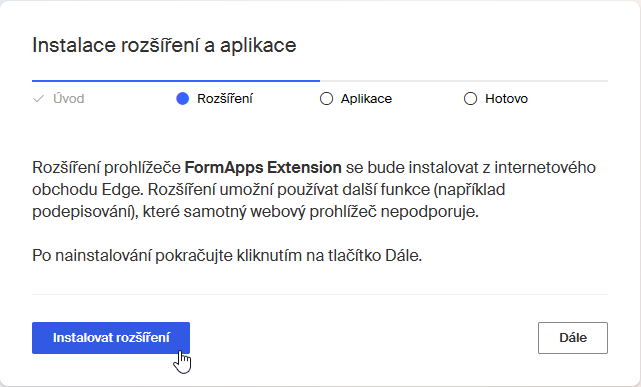
Po klepnutí na zmíněné tlačítko přejdete na stránku, odkud rozšíření instalujete – na obrázku je stránka firmy Microsoft pro instalaci doplňků na prohlížeč Edge. V sekci FormApps Extension klepněte na tlačítko Získat.

V následujícím dialogu budete informováni o tom, co rozšíření v prohlížeči bude oprávněno dělat. Doplněk bez dalších dotazů instalujete tlačítkem Přidat rozšíření.
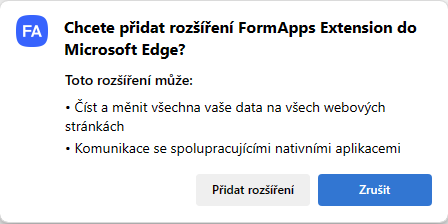
Po instalaci okno Doplňky Edge zavřete. V průvodci instalací pak klepněte na tlačítko Dále.
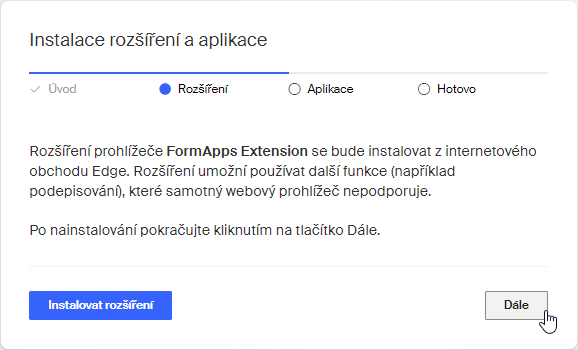
Zatímco doplněk se začlenil do prostředí prohlížeče přímo, pro instalaci aplikace FormApps Signing Extension je třeba stáhnout instalační soubor a jeho spuštěním aplikaci instalovat.
V průvodci klepněte na tlačítko Stáhnout aplikaci.
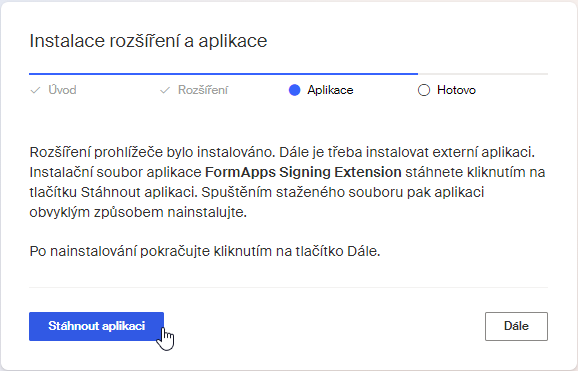
Stažený soubor FormApps_Signing_Extension.exe najdete ve složce Downloads (Stažené soubory), ze které jej můžete spustit. Snáze soubor spustíte, pokud na nástrojové liště prohlížeče klepnete na tlačítko Stažené soubory a v následující dialogu klepnete na odkaz Otevřít soubor.
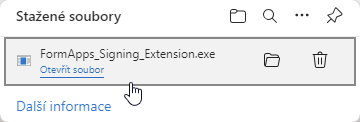
Průběh instalace je standardním postupem, který znáte z instalací jiných aplikací. Prostě se přímočaře „proklikáte“ celou sekvenci instalačního průvodce. Jediné, co musíte udělat, je potvrdit licenční ujednání.
Po nainstalování aplikace pokračujte klepnutím na tlačítko Dále. Průvodce instalací se s vámi rozloučí zprávou o úspěšné instalaci potřebného rozšíření i externí aplikace. Klepnutím na tlačítko OK se vrátíte k rozpracovanému formuláři SignPoint.